Как отключить двухфакторную аутентификацию для Apple ID прямо сейчас – Setapp
Сегодня защита личной безопасности и конфиденциальности является одним из самых важных требований для пользователей технологий. Но сначала важно понять доступные варианты и связанные с ними риски, чтобы вы могли решить, что лучше всего подходит для вас.
Процесс двухфакторной аутентификации, представленный Apple, к настоящему времени стал повсеместным, но вы можете уменьшить сложность и отключить двухфакторную аутентификацию для своей учетной записи. Или автоматизируйте его с помощью таких инструментов, как Step Two, которые сэкономят вам много времени.
Что такое двухфакторная аутентификация Apple?
Двухфакторная аутентификация (2FA) — это метод безопасности, который предоставляет доступ только после того, как пользователь предоставит два разных доказательства, подтверждающих его личность — как правило, знание (что-то, что известно только ему) и владение (что-то, что есть только у него).
Двухфакторная аутентификация Apple ID является одним из наиболее распространенных случаев: для нее требуется дополнительный код подтверждения с доверенного устройства в дополнение к вашему стандартному паролю, когда вам нужно подтвердить Apple ID с другого iPhone или MacBook.
Учитывая, что учетная запись Apple ID содержит информацию о кредитной карте, контактные адреса, электронные письма и номера телефонов, фотографии и видео, резервные копии, заметки и историю покупок, возможность защиты этих данных имеет решающее значение.
Двухэтапный процесс аутентификации повышает безопасность, потому что даже если кто-то узнает пароль для вашего Apple ID, если у него нет доступа к заранее определенному доверенному устройству, он не сможет войти в эту учетную запись. Эта функция обеспечивает доступ к вашей учетной записи Apple только на устройствах iOS и macOS, которым вы доверяете.
Риск того, что кто-либо, кроме вас, сможет предоставить как ваш пароль для входа в Apple ID, так и код доступа через другую доверенную учетную запись, очень низок, поэтому вы можете быть уверены, что ваши данные в безопасности. Но не слишком ли громоздкий процесс 2FA? Давайте посмотрим, как мы можем упростить его.
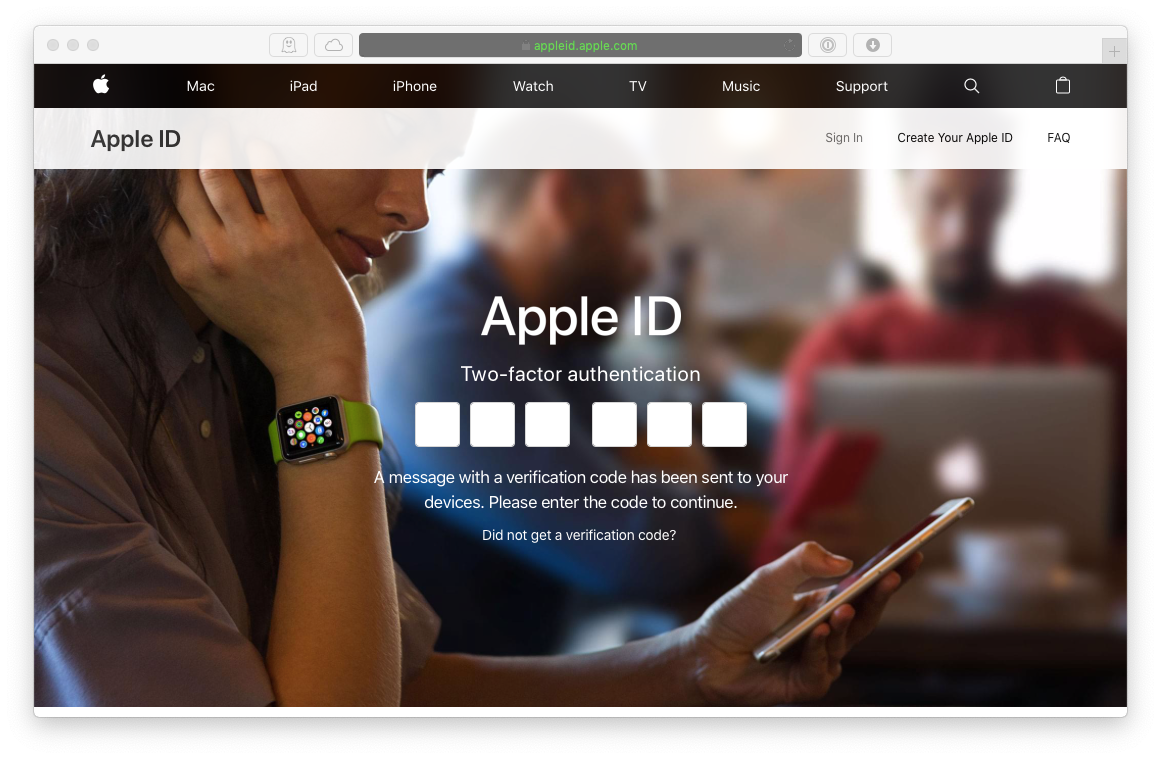
Самый простой способ разобраться с двухфакторной аутентификацией
Вы можете регулярно использовать разные устройства для доступа к своей учетной записи и устать выполнять двухфакторную аутентификацию несколько раз в день. Кроме того, большинство из нас хочет избежать процесса технической поддержки или столкнуться с трудностями при самостоятельном устранении этих проблем, если наш Apple ID будет заблокирован во время двухфакторной аутентификации.
Инструмент, который может упростить ваш поток, называется «Шаг второй». Он собирает все ваши двухэтапные коды в красивом и простом интерфейсе, и все коды очень легко скопировать. Мы настоятельно рекомендуем Шаг 2, если вам нужно сделать двухэтапные коды доступными на всех ваших устройствах Apple — бесшовная синхронизация с iCloud делает это возможным.
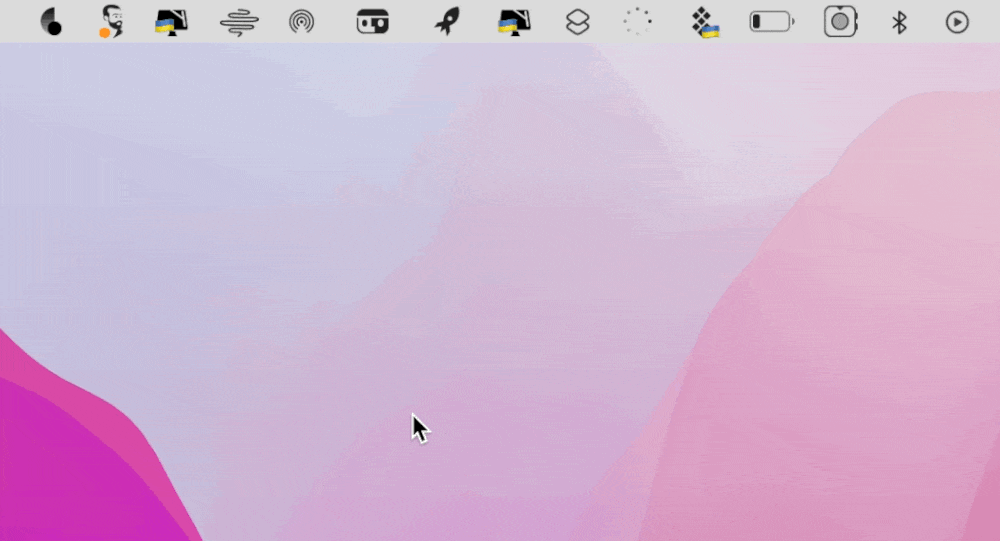
✕ Удалить баннер приложения
Можете ли вы отключить двухфакторную аутентификацию для своего Apple ID?
Однако, если вы готовы попрощаться с 2FA навсегда, это ваш выбор.
Если вы создали свой Apple ID в более ранней версии iOS или macOS (iOS 10.3 или macOS Sierra 10.12.4 и более ранних версий), вы должны иметь возможность отключить двухфакторную аутентификацию для своего входа в Apple ID. И если вы отключите двухфакторную аутентификацию с помощью своего Apple ID, вы вернетесь к двухэтапному процессу проверки, который основан на правильном вводе пароля и ответах на контрольные вопросы, чтобы получить потерянный доступ к Apple ID или при входе с новое устройство. Однако эту альтернативную двухэтапную проверку нельзя отключить, поскольку Apple требует наличия хотя бы одного из методов входа в систему.
Вы также не сможете отключить двухфакторную аутентификацию для идентификаторов Apple ID, созданных в iOS 10.3 или macOS Sierra 10.12.4 и более поздних версиях. Если вы не видите возможность отключить двухфакторную аутентификацию на странице входа в Apple ID, это, вероятно, означает, что вы не можете ее отключить. В таких случаях вам придется обратиться в службу поддержки Apple с просьбой отключить двухфакторную аутентификацию или зарегистрировать новый идентификатор iCloud на веб-сайте Apple ID и изменить идентификатор iCloud на вашем устройстве.
Pareto Security — это приложение, которое вы обязательно должны установить на свой Mac, если решите отключить двухфакторную аутентификацию. Без 2FA ваш Mac мгновенно становится более уязвимым для вредоносных программ и всевозможных угроз безопасности. Pareto Security будет следить за вашими настройками безопасности, гарантируя, что у вас включена наилучшая возможная защита.
Вот как запустить проверки безопасности с помощью Pareto Security:
- Откройте Pareto Security из строки меню.
- Нажмите Выполнить проверки
- Просмотрите результаты — все, что отмечено оранжевым крестом, должно быть исправлено. Если вы не знаете, как их исправить, нажмите на них, и Pareto Security предоставит вам пошаговые инструкции.
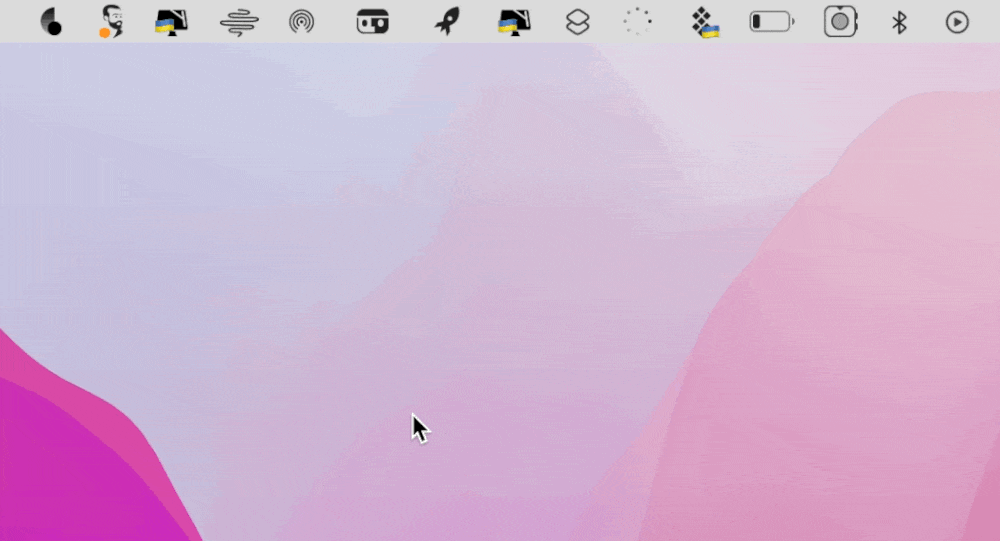
✕ Удалить баннер приложения
✕
Как отключить двухфакторную аутентификацию для вашего Apple ID
Если вы подтвердили, что двухфакторная аутентификация активна в вашей учетной записи, и хотите удалить ее, выполните следующие действия.
На Mac:
- Войдите в свою учетную запись на странице входа Apple с любого компьютера и из любого браузера. Если вы используете неизвестное устройство, вам, возможно, придется пройти двухфакторную аутентификацию на этом этапе.
- В разделе «Безопасность» нажмите «Изменить».
- Найдите раздел «Двухфакторная аутентификация», в котором указано, что эта функция включена, и нажмите «Отключить двухфакторную аутентификацию», затем нажмите еще раз, чтобы подтвердить
- Создавайте новые контрольные вопросы и подтвердите свою дату рождения — вместо этого активируется двухэтапная проверка.
- Проверьте свой почтовый ящик, связанный с вашей учетной записью Apple ID, на наличие письма, подтверждающего, что двухфакторная проверка отключена.
На мобильном:
- Перейти к настройкам
- Нажмите на свой Apple ID > Пароль и безопасность
- Нажмите «Отключить двухфакторную аутентификацию».
- Коснитесь «Продолжить».
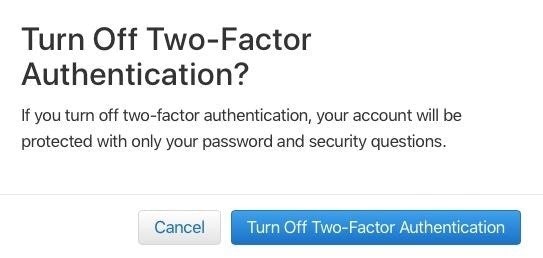
Управление Apple ID без двухфакторной аутентификации
Если вы решили отключить двухфакторную аутентификацию для входа в систему с помощью идентификатора Apple ID и завершили процесс для своей учетной записи, вы должны убедиться, что у вас всегда есть доступ к вашим паролям, и обеспечить их надежную защиту, чтобы они никогда не были скомпрометированы.
Надежно спрятав пароли и подсказки к паролям, вы будете чувствовать себя уверенно и без стресса получите доступ к своей учетной записи. К счастью, есть инструменты, которые помогут вам сделать это.
Secrets — это самое безопасное и простое хранилище паролей для хранения и извлечения конфиденциальных учетных данных, включая данные для входа в Apple ID. Вы можете использовать его, чтобы сохранять пароли и искать их самостоятельно, или включить автозаполнение, чтобы приложение автоматически входило в ваши учетные записи.
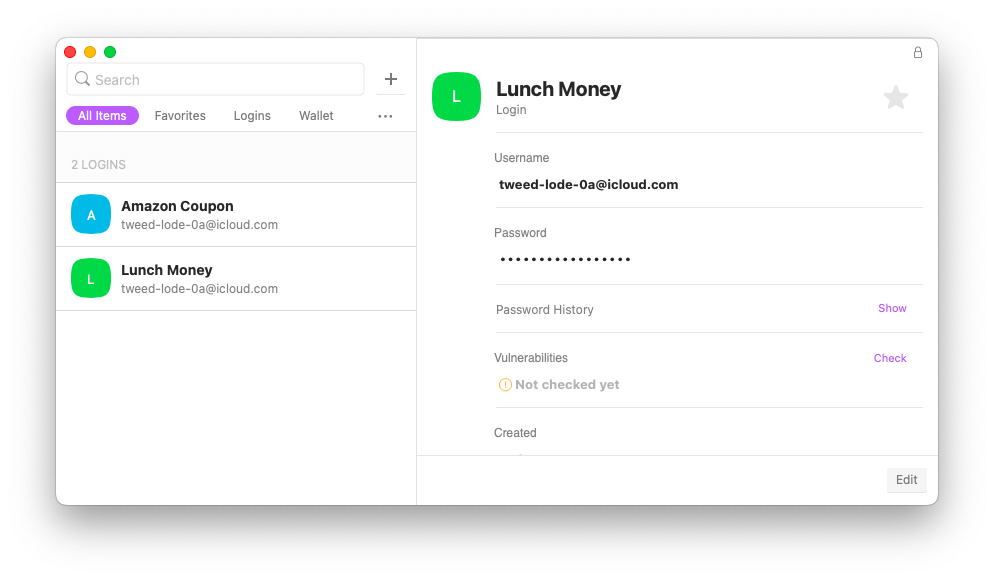
✕ Удалить баннер приложения
Секреты также можно использовать для создания пользовательских надежных паролей на основе конкретных требований используемого вами приложения или веб-сайта, поэтому вам не нужно беспокоиться о выборе безопасного пароля самостоятельно. Все пароли в Secrets зашифрованы в надежном интерфейсе, но в то же время легко упорядочиваются и доступны для поиска. Используйте секреты на всех своих устройствах Apple, чтобы всегда иметь под рукой данные для входа в Apple ID.
Secrets и Step Two доступны в сервисе повышения производительности Setapp, а также в других приложениях, таких как CleanMyMac X и Pareto Security, которые помогают повысить безопасность вашего Mac.
Ваша конфиденциальность — это ваше личное право, которое вы должны уверенно контролировать. Получение информации о ваших возможностях, инструментах и ресурсах, а также понимание процессов обеспечат вам душевное спокойствие.
Часто задаваемые вопросы
Можно ли отправить код подтверждения Apple на мою электронную почту?
Apple не отправляет коды подтверждения для двухфакторной аутентификации по электронной почте. Вы можете либо получить код на одном из ваших доверенных устройств, либо через текстовое сообщение или телефонный звонок. Чтобы настроить доверенные устройства/номера телефонов на Mac, перейдите в «Системные настройки» > «Apple ID» > «Пароль и безопасность».
Как отключить двухфакторную аутентификацию без доверенного устройства?
Если у вас есть доверенный номер телефона, привязанный к вашей учетной записи Apple ID, вы можете получить код на этот номер телефона, а затем отключить двухфакторную аутентификацию. Вы также можете попробовать восстановить свою учетную запись и изменить учетные данные через один из ваших доверенных контактов (узнайте, как добавить доверенные контакты здесь: «Системные настройки»> «Apple ID»> «Пароль и безопасность»> «Восстановление учетной записи»).
Как отключить двухфакторную аутентификацию Apple без телефона?
Любое устройство, которое вы использовали ранее для входа в систему с помощью своего Apple ID и которое, как известно Apple, принадлежит вам, может использоваться для прохождения двухфакторной аутентификации. Поэтому, если у вас нет телефона, вы можете использовать iPad или другое доступное устройство Apple.






